电脑C盘占用太多,如何有效清理?(解决电脑C盘占用过多的问题,提升电脑性能。)
随着时间的推移,我们使用电脑的过程中不可避免地会积累大量的文件和数据,导致电脑C盘空间越来越少。当C盘剩余空间过低时,会影响系统的运行速度和性能。如何清理C盘,释放空间成为很多电脑用户关注的问题。本文将分享15个有关如何清理电脑C盘的方法和技巧。
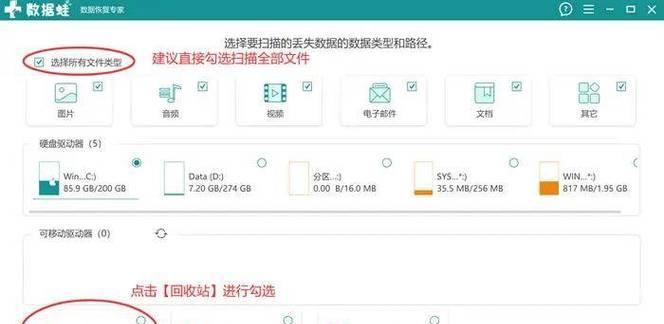
删除临时文件
随着我们使用电脑的过程中,很多临时文件会被生成并存储在C盘中,这些文件占据了宝贵的存储空间。我们可以通过打开"运行",输入"%temp%"来进入临时文件夹,删除其中的所有文件。
清理回收站
回收站中的文件会继续占用硬盘空间,因此定期清空回收站是释放C盘空间的有效方法。右键单击回收站图标,选择"清空回收站"即可。
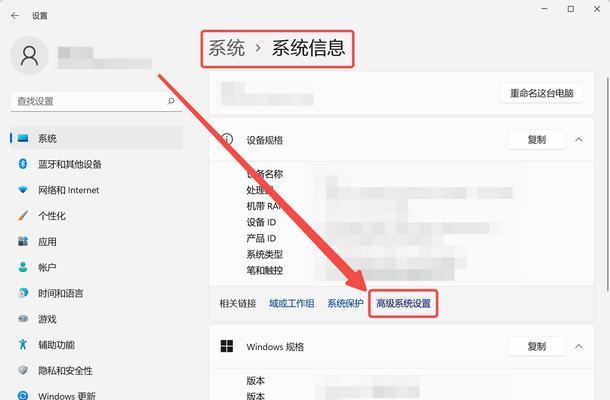
卸载不常用的程序
在控制面板的"程序和功能"中,卸载那些长期不使用或不再需要的程序,以释放C盘空间。注意,卸载程序前先确认它们不会对系统造成影响。
清理系统缓存
系统缓存也是C盘占用空间的元凶之一。可以在"磁盘清理工具"中选择清理系统文件,勾选"Windows更新清理"和"临时文件"等选项进行清理。
压缩文件夹
通过压缩C盘中较大的文件夹,可以有效地减小它们的占用空间。右键点击要压缩的文件夹,选择"属性",在"常规"选项卡中点击"高级",勾选"压缩内容以节省磁盘空间"。
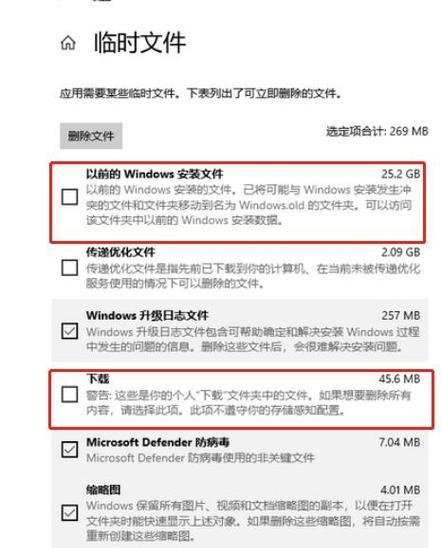
清理浏览器缓存
浏览器中的临时文件和缓存也会占用C盘空间。打开浏览器的设置,找到缓存相关的选项,清除浏览器缓存。
移动个人文件
将个人文件(如文档、图片、音乐等)从C盘移动到其他磁盘分区,可以显著减少C盘的占用空间。可以创建一个新的文件夹,然后将这些文件移动到新文件夹中。
清理下载文件夹
下载文件夹中存放了许多我们曾经下载过的文件,而其中很多可能已经不再需要了。定期清理下载文件夹,只保留需要的文件,可以节省C盘空间。
禁用休眠功能
休眠功能会在C盘上创建一个与内存大小相等的休眠文件,占用了大量空间。可以在电源选项中将休眠功能禁用,以释放C盘空间。
清理系统日志
系统日志记录了电脑的运行过程和错误信息,随着时间的推移会占用较多的磁盘空间。可以使用事件查看器来清理和管理系统日志。
清理垃圾文件
垃圾文件指那些没有实际用途但却占据了磁盘空间的文件,比如临时安装文件、错误报告等。可以使用磁盘清理工具来清理垃圾文件,释放C盘空间。
清理系统备份
系统备份会占用大量的磁盘空间。在控制面板中找到"备份和还原"选项,选择"管理空间",然后删除旧的备份版本,以节省C盘空间。
清理虚拟内存
虚拟内存是硬盘上的一部分空间被设置成用作内存的扩展,在C盘上会占据一定空间。可以通过更改虚拟内存设置,将其移到其他磁盘分区,从而释放C盘空间。
禁用系统还原
系统还原功能会占用一定的磁盘空间来存储还原点。可以在计算机属性的系统保护选项中调整还原点设置,甚至禁用系统还原来释放C盘空间。
使用专业清理工具
如果以上方法无法满足需求,可以考虑使用一些专业的磁盘清理工具来清理C盘。这些工具可以深度清理C盘中的垃圾文件和无效注册表,从而彻底释放空间。
清理电脑C盘占用太多的问题并不复杂,只需要一些简单的操作和合理的管理。通过删除临时文件、清理回收站、卸载不常用的程序等方法,我们可以轻松地释放C盘空间,并提升电脑的整体性能。同时,定期清理和维护也是保持电脑顺畅运行的关键。
- 解决戴尔电脑开机时间错误的方法(如何解决戴尔电脑开机时间错误问题,提升电脑启动速度)
- 电脑网络连接出现内部错误的解决方法
- 联想电脑更新后密码输入错误问题解决方法(遇到联想电脑更新后密码输入错误?这里有解决方法!)
- 从零开始的世界电脑玩家新手教程(快速掌握游戏规则与技巧,成为顶尖玩家)
- 电脑故障的25种提示铃声大解析(让你了解电脑故障并及时解决的25种错误铃声)
- 提升视频编辑效果的高级丝滑转场教程(利用电脑软件实现流畅转场效果,让你的视频更加专业)
- 免费安装电脑硬盘系统教程(详细指南帮助您快速免费安装电脑硬盘系统)
- 电脑未正常关机错误界面(探究电脑未正常关机错误界面的成因以及有效解决方法)
- 通过Word错误报告重启电脑解决问题(解决Word错误报告问题的简单方法)
- 电脑蓝屏错误频发,如何解决?(分析常见蓝屏错误类型,实施有效修复方案)
- XP电脑分区合并教程(一步步教你如何合并XP电脑分区)
- 通过网球录像教程提升你的技术水平(利用电脑学习网球技巧,即刻提高)
- 打造完美电脑工作站(裤子打板电脑——便携高效办公利器)
- Steam电脑注册账号教程(一步步教你如何在电脑上注册Steam账号)
- 电脑安装程序显示网络错误的解决方法(网络连接异常导致程序安装失败,如何解决?)
- 解决网吧电脑系统错误的有效方法(针对常见网吧电脑系统错误的解决方案)